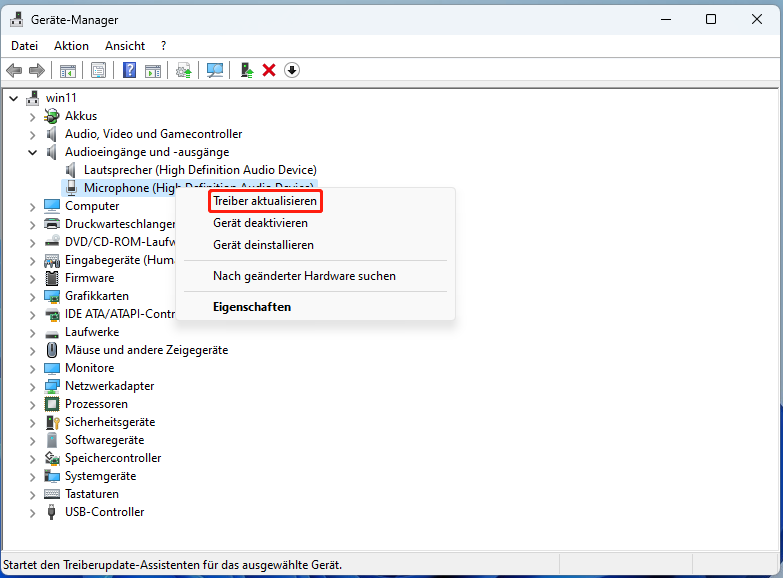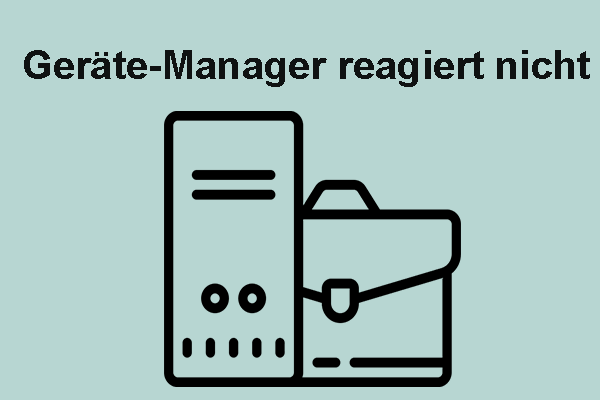Bei der Verwendung des neuesten Betriebssystems Windows 11 stellen Sie möglicherweise fest, dass die Lautstärke Ihres Mikrofons so niedrig ist, dass Ihr Publikum Sie kaum hören kann. Warum ist das Windows 11 Mikrofon zu leise? Wie kann man die Mikrofonlautstärke in Windows 11 erhöhen? Im Folgenden finden Sie die Antworten.
Mikrofonlautstärke in Windows 11 über die Systemsteuerung erhöhen
Folgen Sie einfach diesen Schritten, um die Mikrofonlautstärke in Windows 11 zu erhöhen:
- Navigieren Sie zu Systemsteuerung > Sound.
- Wechseln Sie im Popup-Fenster zur Registerkarte Aufnahme, klicken Sie auf die Option Microphone und dann auf die Schaltfläche Eigenschaften.
- Im neu geöffneten Fenster klicken Sie auf Pegel.
- Dort ziehen Sie die beiden Schieberegler unter Microphone und Microphone Boost, um die Mikrofonlautstärke in Windows 11 zu steigern.
- Klicken Sie auf Übernehmen > OK, um die Änderungen zu speichern und zu übernehmen.
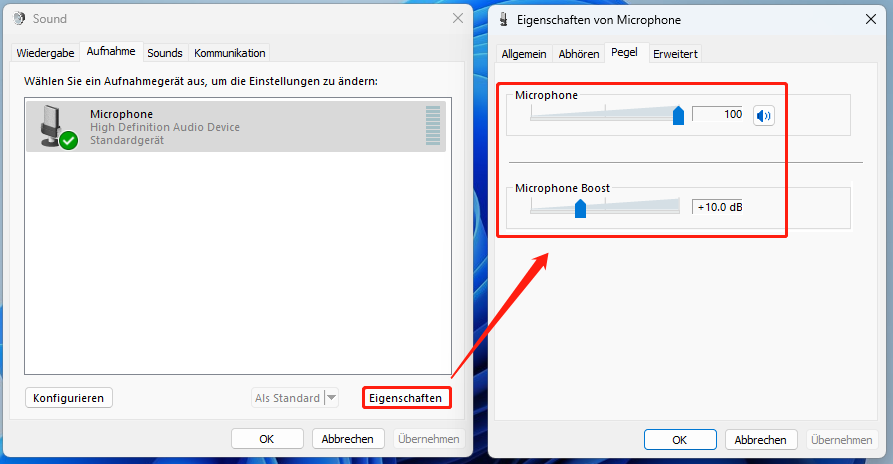
Windows 11 Mikrofon zu leise
In seltenen Fällen kann die Verstärkung der Mikrofonlautstärke das Problem „Windows 11 Mikrofon zu leise“ nicht beheben. Daher müssen Sie einen weiteren Schritt zur Problembehebung durchführen: Klicken Sie einfach im Fenster Eigenschaften von Microphone auf die Registerkarte Erweitert und deaktivieren Sie die Option Anwendungen haben alleinige Kontrolle über das Gerät.
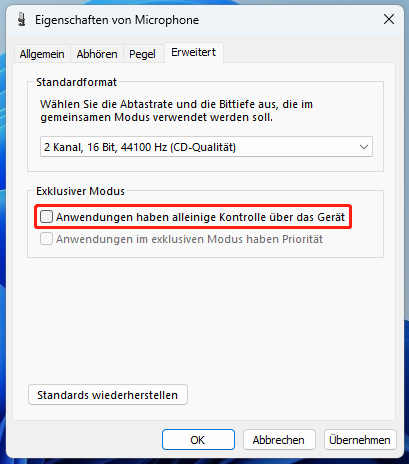
Mikrofonlautstärke in Windows 11 überprüfen
Nachdem Sie die Einstellungen für die Mikrofonlautstärke geändert haben, müssen Sie die Lautstärke überprüfen, um zu prüfen, ob sie Ihren Wünschen entspricht oder nicht. Um dies zu tun, rufen Sie das Fenster Eigenschaften von Microphone auf, wechseln Sie zur Registerkarte Abhören und aktivieren Sie die Option Dieses Gerät als Wiedergabequelle verwenden. Danach klicken Sie auf Übernehmen > OK.
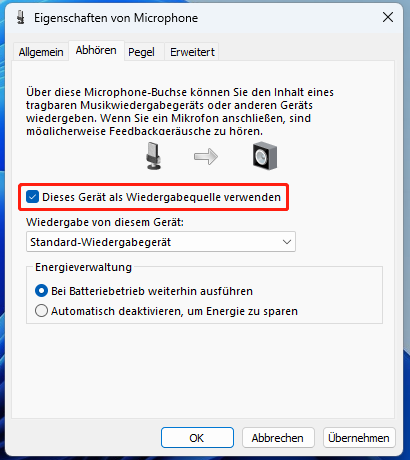
Wenn diese Methode nicht funktioniert, wechseln Sie zur Registerkarte Erweitert, wählen Sie ein Audioformat aus dem Dropdownmenü Standardformat ausund speichern die Änderungen mit Übernehmen > OK.
Mikrofonlautstärke in Windows 11 über die Einstellungen verstärken
Außerdem können Sie die Mikrofonlautstärke über die App Einstellungen in Windows 11 erhöhen:
- Öffnen Sie die Windows-Einstellungen > klicken Sie auf System.
- Klicken Sie im rechten Bereich auf Sound und scrollen Sie nach unten bis zum Abschnitt Eingabe. Dort wählen Sie Microphone.
- Scrollen Sie auf der Seite Eigenschaften nach unten und passen Sie im Abschnitt Eingabeeinstellungen die Eingabelautstärke an.
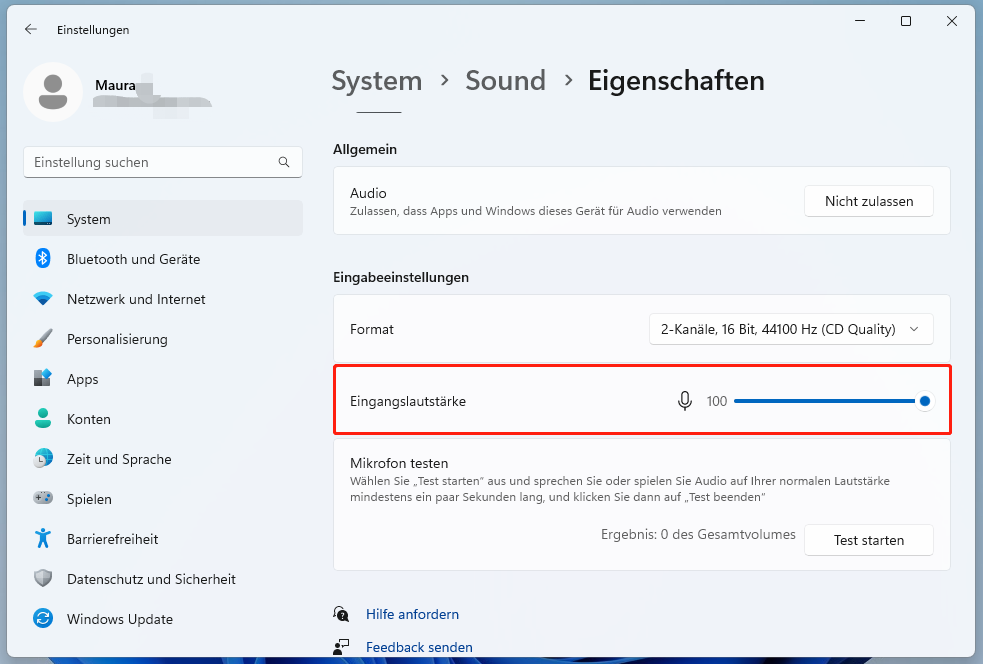
Sie können auf die Schaltfläche Test starten klicken, um zu überprüfen, ob die vorgenommenen Änderungen wirksam sind.
Mikrofonleistung in Windows 11 optimieren
Um die Mikrofonlautstärke in Windows 11 zu erhöhen, können Sie die Mikrofonleistung optimieren. Dazu können Sie den Mikrofontreiber aktualisieren:
- Öffnen Sie den Geräte-Manager in Windows 11.
- Erweitern Sie anschließend die Kategorie Audioeingänge und -ausgänge.
- Klicken Sie mit der rechten Maustaste auf Microphone und wählen Sie im Kontextmenü Treiber aktualisieren aus.